Configure divers paramètres et composants réseau
- Netsh.exe est un outil de ligne de commande dans Windows utilisé pour la configuration et la gestion du réseau.
- Il permet aux utilisateurs de contrôler les interfaces réseau, les paramètres de pare-feu, les adresses IP, les tables de routage, etc.
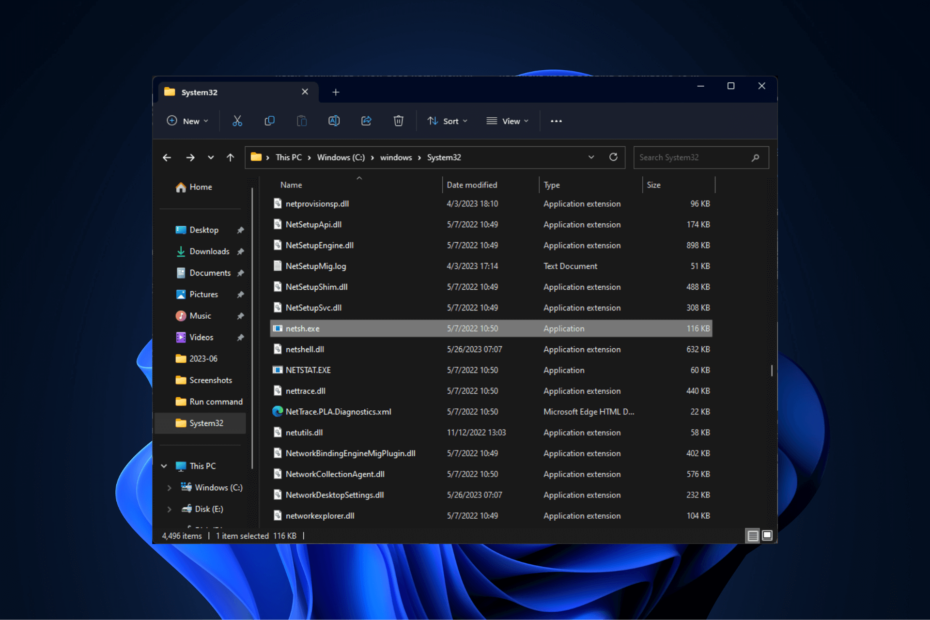
XINSTALLER EN CLIQUANT SUR LE FICHIER DE TÉLÉCHARGEMENT
- Téléchargez et installez Fortect sur votre PC.
- Lancez l'outil et Lancer la numérisation
- Faites un clic droit sur Réparation, et corrigez-le en quelques minutes.
- 0 les lecteurs ont déjà téléchargé Fortect jusqu'à présent ce mois-ci
Si vous avez rencontré le processus netsh.exe dans le Gestionnaire des tâches de Windows ou des erreurs associées, ce guide peut vous aider!
Nous approfondirons l'objectif de Netsh.exe, explorerons les erreurs couramment associées et fournirons des conseils et des techniques utiles pour corriger ces erreurs, garantissant ainsi des opérations réseau fluides.
Qu'est-ce que Netsh.exe ?
Netsh.exe est un puissant outil de ligne de commande pour le système d'exploitation Windows. Il signifie Network Shell et est un utilitaire polyvalent pour configurer et gérer divers paramètres et composants réseau.
Avec Netsh.exe, les utilisateurs peuvent configurer des interfaces réseau, modifier les paramètres du pare-feu, gérer les adresses IP, modifier les tables de routage, configurer les stratégies réseau et effectuer diverses tâches liées au réseau.
Il prend en charge les protocoles IPv4 et IPv6 et offre des fonctionnalités étendues pour les administrateurs réseau et les utilisateurs avancés.
Netsh.exe est particulièrement utile dans les scénarios où les interfaces utilisateur graphiques (GUI) ne sont pas disponibles ou pratique, comme lors de la gestion de systèmes distants via des interfaces de ligne de commande ou un réseau de scripts configurations.
Avant de vous engager dans des étapes de dépannage avancées, vous devez envisager d'effectuer les vérifications suivantes :
- Essayez de redémarrer votre ordinateur.
- Assurez-vous que votre Windows est à jour.
- Exécutez un nettoyeur de registre pour corriger les erreurs dues à des entrées de registre cassées.
- Réinstallez l'application en lançant des erreurs.
Une fois que vous les avez vérifiés, passons aux étapes de dépannage.
1. Exécutez des analyses DISM et SFC
- appuie sur le les fenêtres type de clé commande, et cliquez Exécuter en tant qu'administrateur.
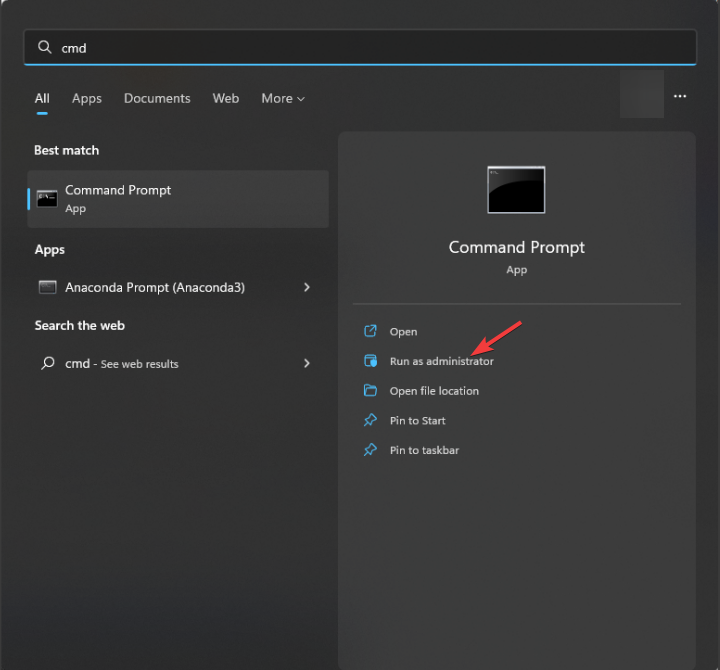
- Tapez la commande suivante pour restaurer les fichiers image du système d'exploitation Windows et appuyez sur Entrer:
Dism /En ligne /Cleanup-Image /RestoreHealth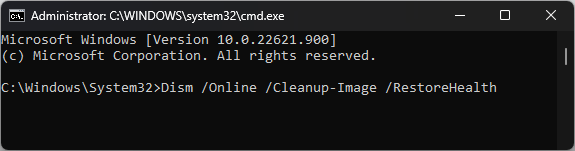
- Une fois la commande exécutée, le DISM utilise Windows Update pour fournir les fichiers nécessaires pour réparer la corruption; une fois cela fait, copiez et collez la commande suivante pour remplacer les fichiers corrompus par une copie en cache et appuyez sur Entrer:
sfc/scannow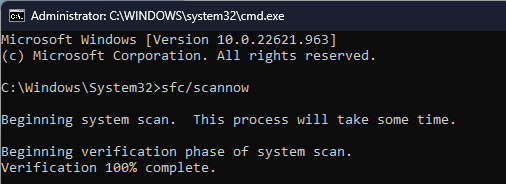
- L'exécution de l'opération de commande peut prendre plusieurs minutes; une fois terminé, redémarrez votre ordinateur.
Si ce processus d'analyse de Windows ne semble pas résoudre les erreurs liées au fichier netsh.exe, vous aurez plutôt besoin d'une alternative fiable.
L'application logicielle idéale pour cela analysera entièrement votre système PC et trouvera les fichiers système corrompus. À partir de là, il le réparera automatiquement en quelques clics.
2. Exécutez une analyse antivirus
- appuie sur le les fenêtres type de clé sécurité des fenêtres, et cliquez Ouvrir.
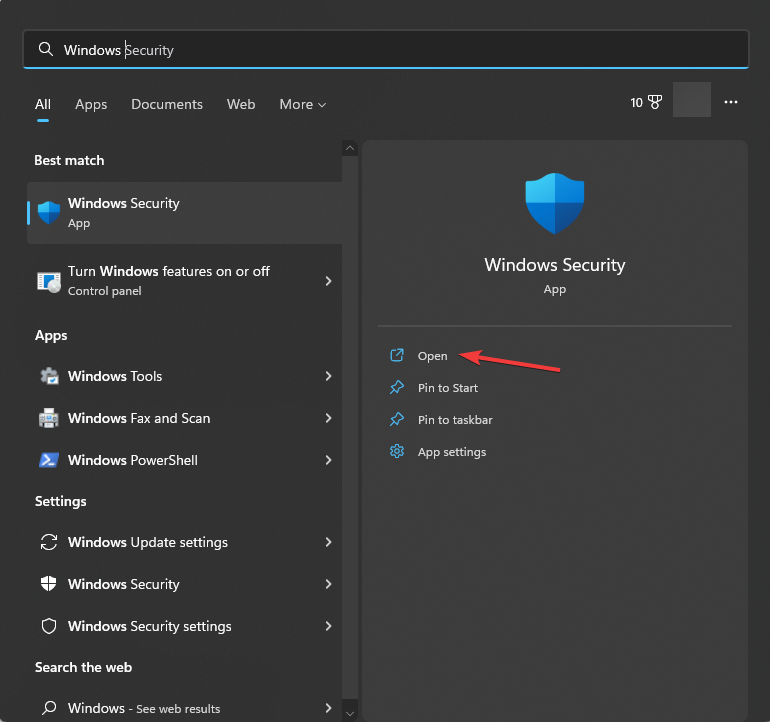
- Aller à Protection contre les virus et les menaces et cliquez Options de numérisation.

- Sélectionner Scan complet et cliquez Scanne maintenant.
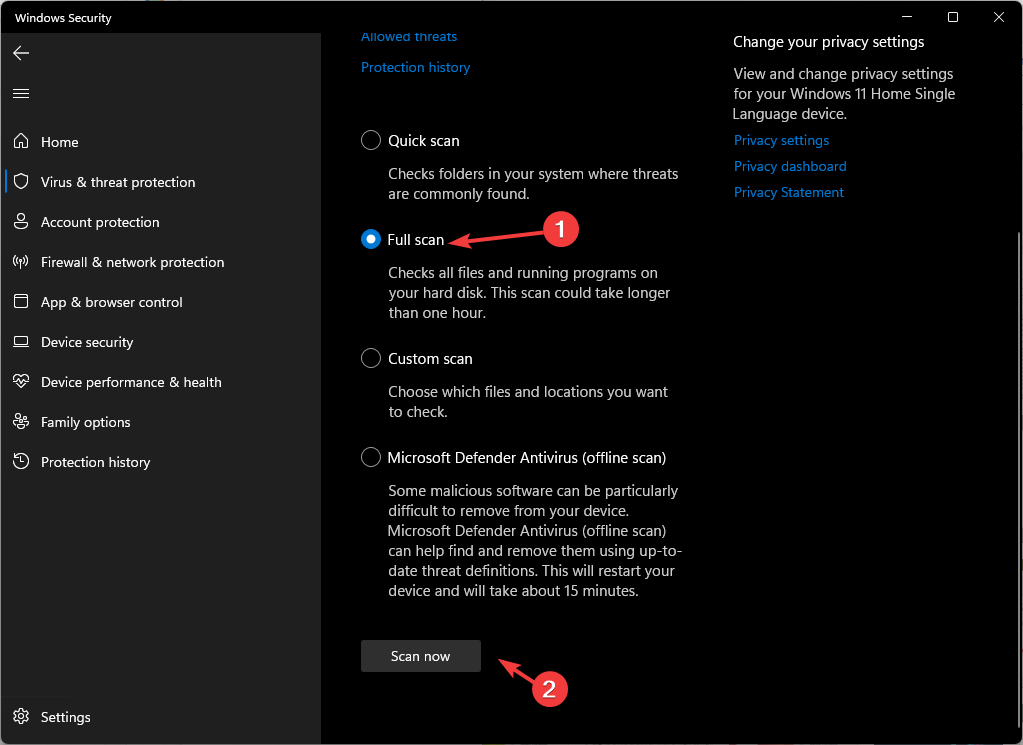
- L'outil analysera votre ordinateur à la recherche de fichiers malveillants et les répertoriera s'ils sont trouvés.
L'exécution d'une analyse de logiciels malveillants garantit qu'aucune infection n'affecte le fichier netsh.exe et ne provoque l'erreur.
- Qu'est-ce que Mobsync.exe et comment le désactiver
- Qu'est-ce que Winsat.exe et à quoi sert-il ?
- Qu'est-ce que Jucheck.exe et devez-vous le supprimer ?
- Qu'est-ce que Wwahost.exe et à quoi sert-il ?
3. Mettez à jour votre pilote réseau
- Presse les fenêtres + R pour ouvrir le Courir console.
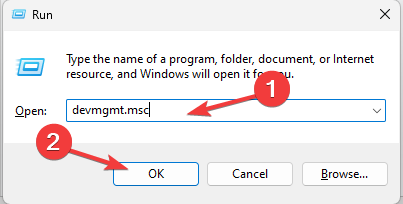
- Taper devmgmt.msc et cliquez D'ACCORD pour ouvrir le Gestionnaire de périphériques application.
- Aller à Adaptateurs réseau et cliquez dessus pour développer la section.
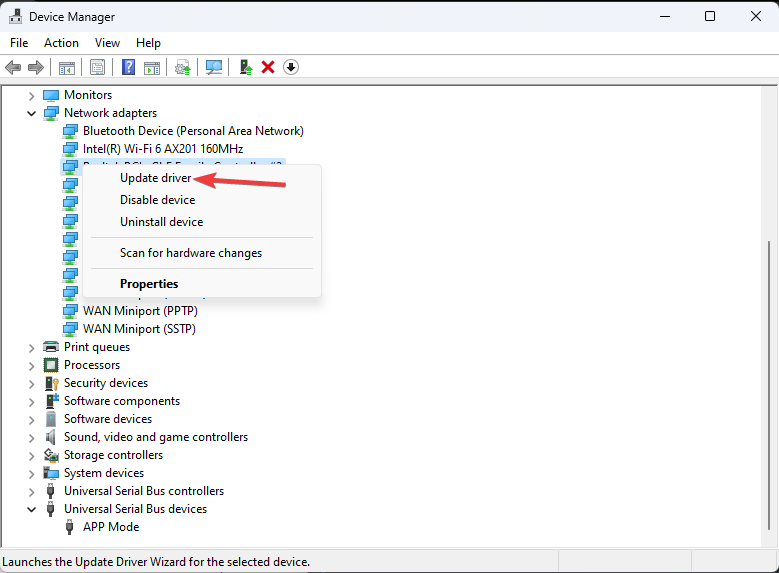
- Localisez les pilotes réseau répertoriés individuellement et cliquez avec le bouton droit pour sélectionner Mettre à jour le pilote.
- Cliquez sur Rechercher automatiquement des pilotes.
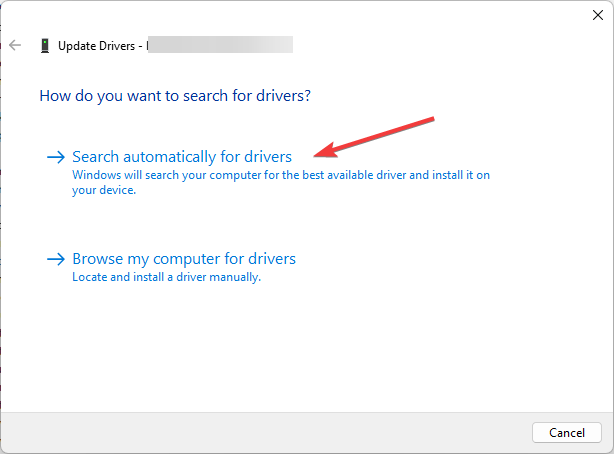
- Suivez les instructions à l'écran pour terminer le processus.
4. Effectuer une restauration du système
- appuie sur le les fenêtres type de clé Panneau de commande, et cliquez Ouvrir.
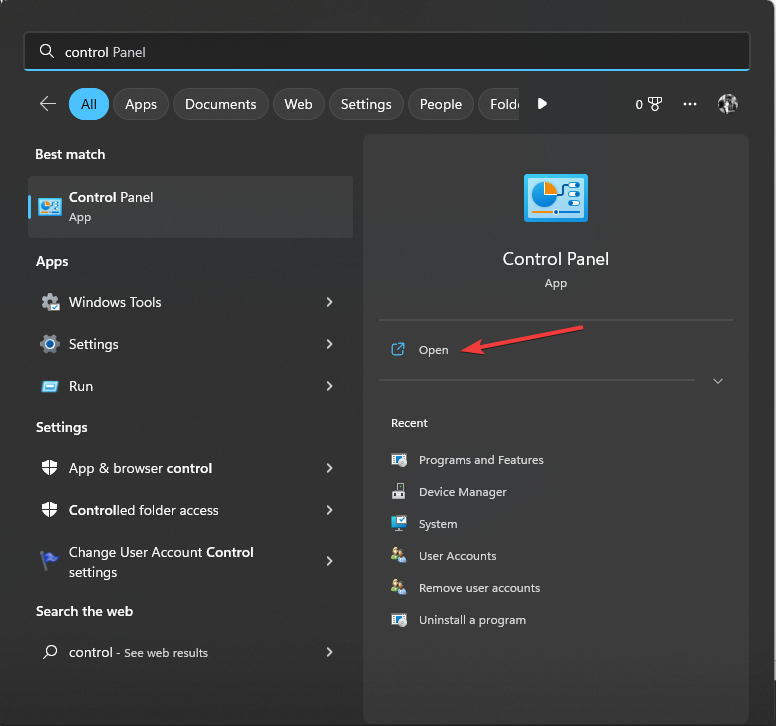
- Sélectionner Grandes icônes comme Vu par et cliquez Récupération.
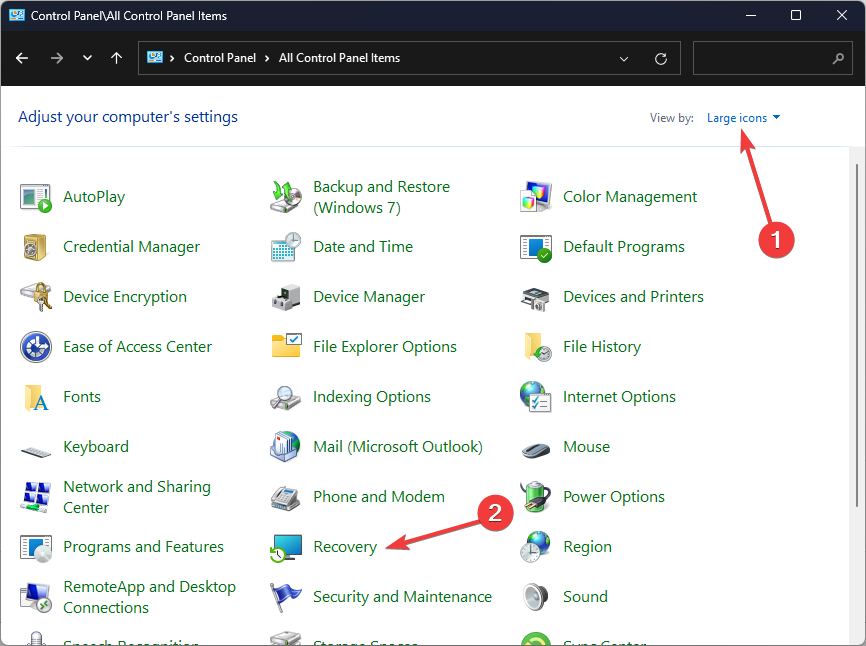
- Cliquez sur Ouvrir la restauration du système.
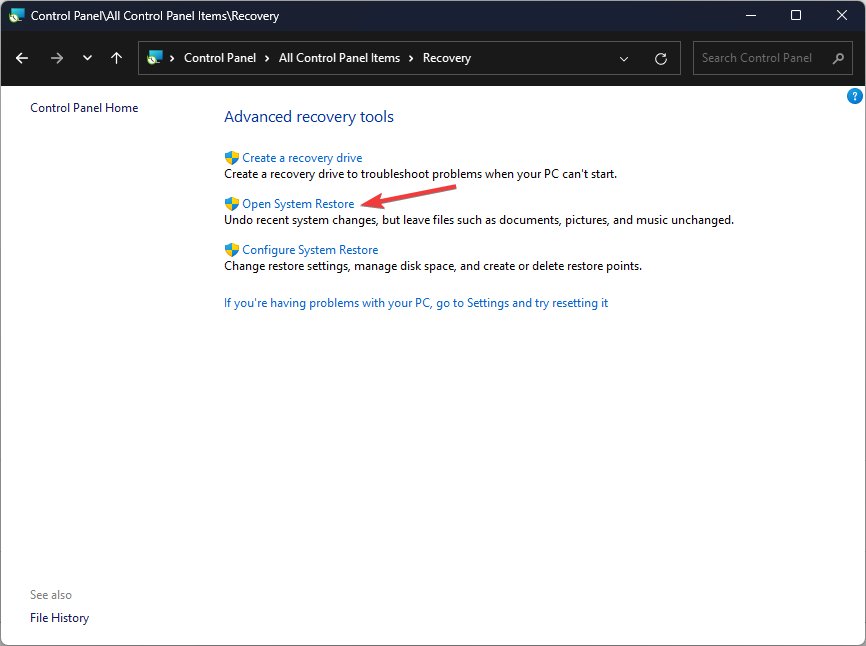
- Sur le Restauration du système fenêtre, sélectionnez Choisissez un autre point de restauration et cliquez Suivant.
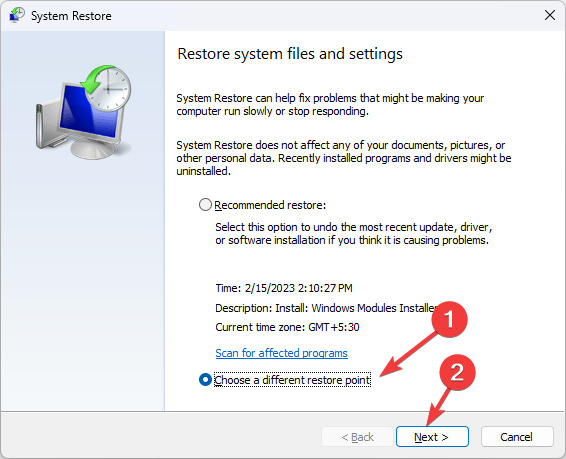
- Sélectionnez le point de restauration et cliquez sur Suivant.
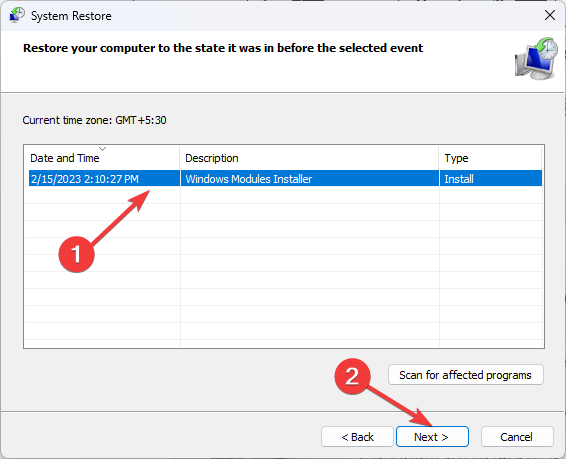
- Cliquez sur Finir pour lancer le processus.
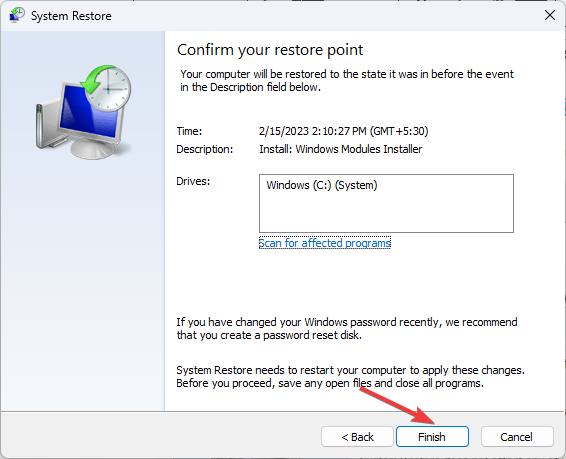
Windows va redémarrer et restaurer votre ordinateur à la version sélectionnée. Si La restauration du système ne fonctionne pas pour vous, nous vous recommandons de consulter ce guide informatif pour trouver des solutions.
Ce sont donc des correctifs que vous pouvez appliquer pour résoudre les problèmes liés à Netsh.exe. N'hésitez pas à nous donner des informations, des conseils et votre expérience sur le sujet dans la section commentaires ci-dessous.
Vous rencontrez toujours des problèmes ?
SPONSORISÉ
Si les suggestions ci-dessus n'ont pas résolu votre problème, votre ordinateur peut rencontrer des problèmes Windows plus graves. Nous vous suggérons de choisir une solution tout-en-un comme Fortifier pour résoudre efficacement les problèmes. Après l'installation, cliquez simplement sur le Afficher et corriger bouton puis appuyez sur Lancer la réparation.

